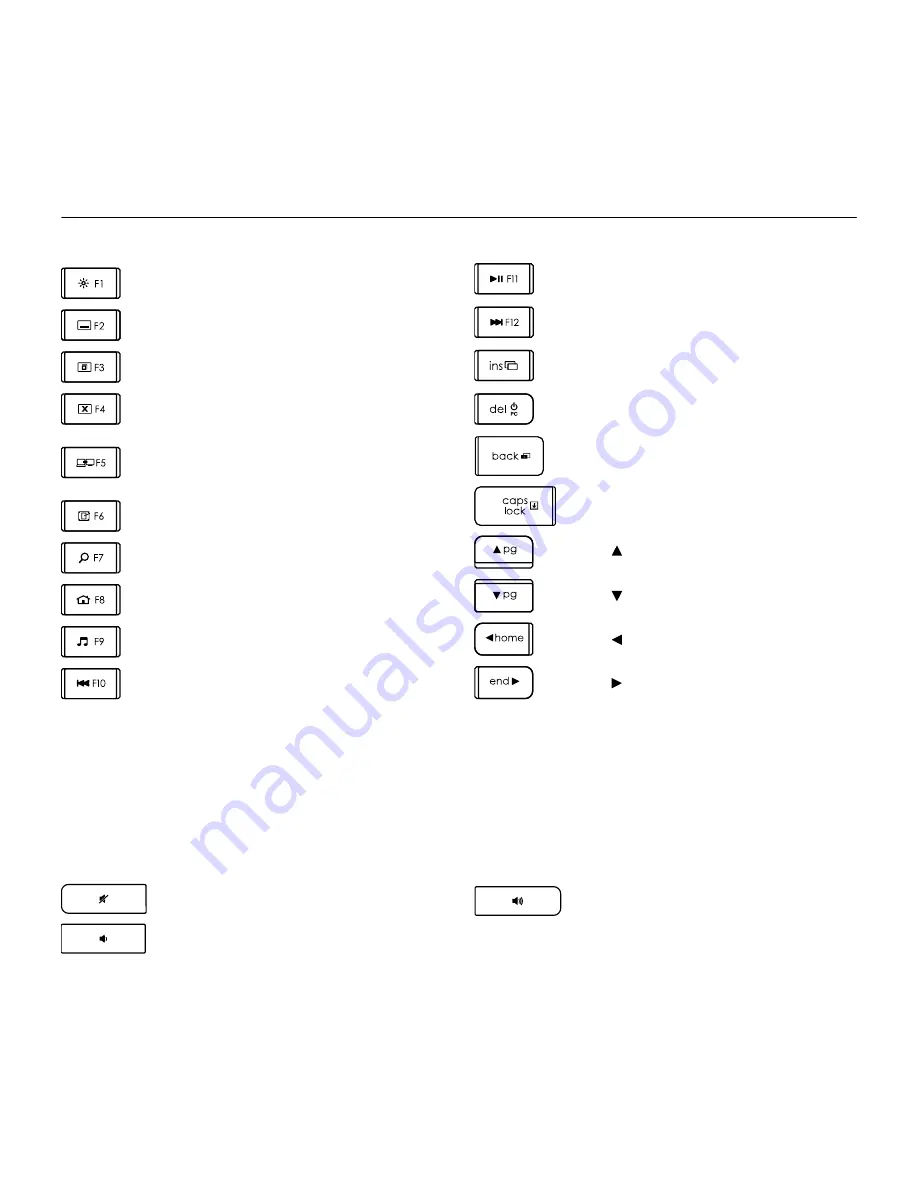
Logitech Illuminated Living-Room Keyboard K830
Türkçe 151
İşlev tuşları
Arka plan ışığı yoğunluğunu
ayarlayın
Pencereyi küçült
Pencereyi büyüt
Pencereyi kapat
Ekranı değiştir
Örneğin televizyon ekranında
dizüstü bilgisayar ekranını göster
Masaüstünü Göster
Windows arama
Web tarayıcısını aç
Medya yürütücüsünü başlatma
Önceki parça
Parçayı yürüt/duraklat
Sonraki parça
Fn + ins: Uygulamalar arasında
geçiş yapma
Fn + del: Uyku modu
Fn + Geri Silme: Yazdırma ekranı
Fn + caps lock: Kaydırma kilidi
Fn + : Page Up
Fn + : Page Down
Fn + : Home
Fn + : End
Not:
•
F1
-
F12
arası tuşlar için
• Özelliği seçmek için yalnızca tuşa basın: 'Arka plan ışığı yoğunluğunu ayarla', 'Pencereyi küçült'...
• Fonksiyon tuşunu seçmek için
Fn
ve seçeceğiniz tuşa basın:
F1
,
F2
...
• Diğer tüm fonksiyon tuşları için
Fn
ve seçeceğiniz tuşa basın.
•
Fn
tuşuna basma gerekliliğini kaldırmak için Logitech yazılımını kullanabilirsiniz.
Hızlı erişim tuşları
Sessiz
Sesi azaltma
Sesi artırma














































